デジタルカメラの場合、撮影後に必ず液晶モニタで撮影画像を確認すると思いますが、露出の正誤を判断するときにはヒストグラムを参照します(ヒストグラムが表示されないカメラの場合は液晶を見て判断するしかありません)
ヒストグラムは撮影した画像の「輝度分布」がグラフ化されたものです。
- 横軸=明るさ
左端が黒、右端が白 - 縦軸=画素数
山が高いところほどその明るさの画素が画像上に多く存在している
以下に掲載するヒストグラムはPhotoshopのものですが、カメラの液晶上に表示されるヒストグラムも考え方は一緒ですので説明しやすいように代用させていただきます。それぞれヒストグラムをクリックしていただくとそれぞれのヒストグラムが表す画像が表示されます。
ご覧いただくとわかると思いますが、撮影した写真が暗すぎると山が左に寄りすぎてしまい、明るすぎると逆に右に寄りすぎてしまいます。
ちょうどいいのは山の一番高いところも一番低いところも左右の縦軸に密着せずすべてヒストグラム内に表示されるような状態で写っている写真です。
もちろん、写真によって山のカタチは違います。
富士山みたいなカタチだったり、ギザギザだったり、中央部が低く両サイドが高いような凹んだカタチだったり、同じ形をしたものは無いと言っていいでしょう。
どんなカタチの山であれ、できるだけグラフの中に収まるような露出で撮影していくときれいな写真が撮れます。
また、写真の中に一部分だけとても暗いところや明るいところがあるとその部分のデータは左もしくは右の縦軸にくっついた状態で表示されますが、それは致し方ないことなのであまり気にしなくていいです。
液晶モニタは見る環境によって明るく見えたり暗く見えたりするので当てになりません。撮影した写真の露出確認はヒストグラムを参照するようにすれば露出で失敗することは無いでしょう。
仮にヒストグラムはちょうどいい感じなのに思ったように写らないという場合はその場のライティングに問題がある可能性が高いです ⇒ 明暗差がありすぎるため、黒くつぶれてしまう部分があったり、逆に白く飛んでしまったりする。
。。。まれにカメラが壊れていることもあるので注意してくださいね(^◇^;)ははは


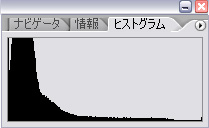
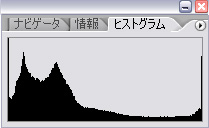
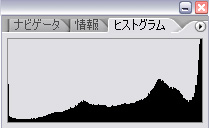
2007年2月12日 @ 3:57 PM
象支店長こんちは!
最近のエントリー、毎回ありがたく拝見させていただいてます~。
ヒストグラムってこんな役割があったのですね~。
おいらのコンデジにもこんなグラフが出るのですがずっとなんじゃらほい???って見て見ぬふりしてました(^^;)
今度からは確認しながら撮影してみます!
でも未だに自分のカメラのMENUが理解できてないおいらにはまだまだ道は険しそうです。
どうやって絞りやらシャッタースピードを変えられるのかすらよくわかりませーん(涙)
Canonの取説、読んでも簡潔すぎてよくわかんないし・・・
やっぱり実践でいろいろいじくってみるしかないんですかね。
そそ、先日支店長のお仲間をブログにUPしました。
たぶんあれは従姉妹の象美ちゃんぢゃないかと(笑)
良かったら見に来てくださいね~(^^)
2007年2月13日 @ 10:18 PM
Reicoさん、こんにちは。
&コメントおそくなってしまいすみません。
お手元のカメラにヒストグラム表示機能が搭載されいましたか。これでデジタルはバッチリですね(笑)
写真には、意図的に見た目よりも暗く表現したり明るく表現したりしたほうがいい場合もあるので(雰囲気が出る写真があるので)時にはヒストグラム無視で大胆に攻めるのもアリです(^^;)
デジタルカメラってアナログ以上にいろいろな機能が搭載されていますが、その機能を稼動させるにはなんかしら操作しないといけないので、ついつい億劫になっちゃいますよね。
。。。なんてったって一番億劫なのは、取説読むことかな(苦笑)
ボタンやスイッチの操作と機能に関しては、役目を理解したうえで実践でいろいろいじくって慣れるしかないでしょうね。。。私自身もそうです。
>良かったら見に来てくださいね~(^^)
了解しました。のちほど寄らせていただきます。